Opi parantamaan kuvanlaatua verkossa, offline-tilassa ja iPhonessa
Valokuvan laadulla on erittäin tärkeä tehtävä, varsinkin nykyaikana, jolloin kuvia on lähetettävä sosiaalisen median tileille. Jos haluamme saada hyvän ostohinnan tuotteistamme, on myös tärkeää, että teemme tämän. Mutta jos kuvan laatu ei ole erinomainen, kuinka voimme tehdä sen? Laadukasta valokuvaa voi parantaa monin eri tavoin, mikä on onnekas kehitys. Tästä johtuen tarjoamme sinulle nyt hetken aikaa tutustua useisiin työkaluihin, jotka sopivat sinulle parantaa kuvasi laatua.


Osa 1. Kuvanlaadun parantaminen verkossa
Saatavilla on yksinkertainen tapa parantaa kuvan laatua. Voit suorittaa sen käyttämällä Vidmore Online Free Image Upscaleria. Se on online-työkalu, jonka tavoitteena on parantaa valokuvan laatua ilmaiseksi, vaikka se olisi huonolaatuinen. Tämä sovellus voi parantaa valokuvan laatua käyttämällä sisäänrakennettua tekoälyä. Se on saatavilla verkossa.
Vidmore Ilmainen Image Upscaler verkossa on loistava työkalu erityisesti amatöörivalokuvaajille, jotka ovat vasta aloittamassa ja haluavat parantaa valokuviensa resoluutiota. Käyttöliittymän intuitiivisen suunnittelun ansiosta myös ensimmäistä kertaa käyttävillä käyttäjillä ei pitäisi olla vaikeuksia navigoida sivustolla. Asiakkaiden ei tarvitse maksaa tämän käyttämisestä, mikä tekee siitä helposti lähestyttävämmän. Kuvittele, että voisit saada paremman kuvan maksamatta ylimääräistä rahaa.
Lisäksi tämä online-kuvanparannus on erittäin riskitön. Se ei säilytä kopiota jokaisesta käyttöliittymäänsä lähettämästäsi kuvasta. Näiden valokuvien tyhjentäminen vie vain yhden päivän. Voit myös käyttää Vidmore Free Image Upscaler Online -ohjelmaa kuvan suurentamiseen heikentämättä sen yleistä laatua. Ja lopuksi se tukee useita kuvaformaatteja, mikä edistää sen erittäin mukautuvaa luonnetta.
Tässä on yksinkertaistettu prosessi kuvan laadun parantamiseksi Vidmore Free Image Upscaler Onlinessa.
Vaihe 1: Siirry Vidmore Free Image Upscaler -sivulle ja etsi Lataa kuva -painiketta näyttöikkunan keskellä. Napsauta tätä painiketta. Valitse kuva, jota haluat muokata, kun asiakirjasi sisältävät kansiot on tuotu esiin.
Kokeile Image Upscaleria nyt!
- Paranna valokuvan laatua.
- Suurenna kuva 2X, 4X, 6X, 8X.
- Palauta vanha kuva, poista kuvan sumennus jne.

Vaihe 2: Jos kuva on peilattu päässäsi, se näyttää sekä kuvan alkuperäisen että muokatun version. Voit myös valita haluamasi vaihtoehdon Suurennus valikossa.
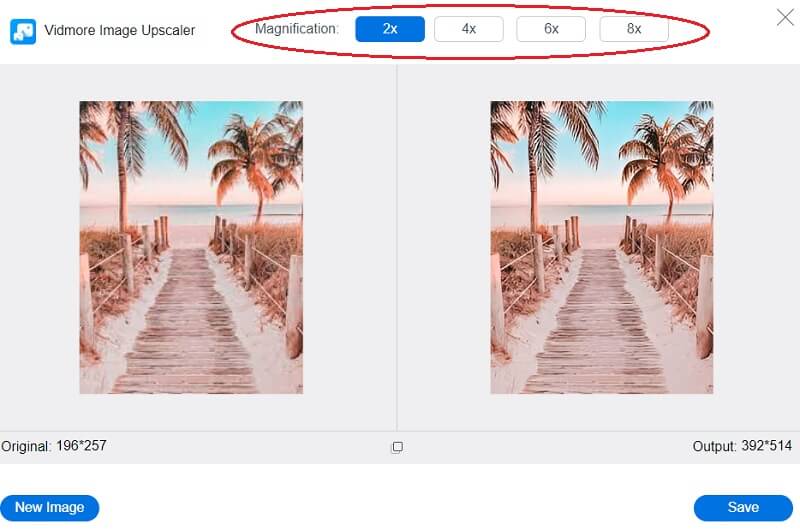
Vaihe 3: Klikkaa Tallentaa -painiketta sivun alalaidassa, kun olet valinnut halutun suurennustason, ja odota, kun kuvasi ladataan.
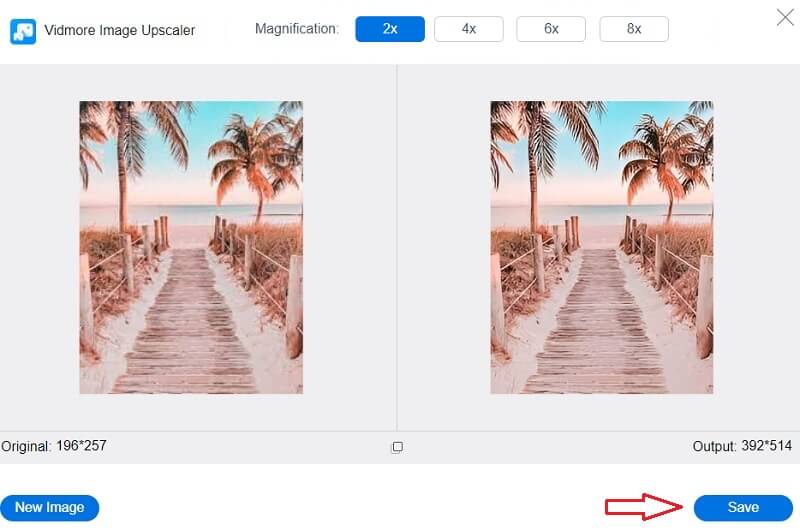
Osa 2. Kuvanlaadun parantaminen Photoshopissa
Photoshopia pidetään usein yhtenä koulutetuimmista ja asiantuntevimmista sovelluksista valokuvien muokkauksessa. Tätä ohjelmistoa käytetään erilaisten asioiden, kuten premium-kuvien, logojen ja lentolehtisten, muokkaamiseen. Se muokkaa vektoripiirroksia samalla tavalla kuin se muokkaa pikselipohjaisia kuvia. Se sisältää täydellisen valikoiman työkaluja pikselipohjaisten kuvien muokkaamiseen.
Tällä ammatillisen kehityksen alustalla muut käyttäjät asettavat sinulle haasteita. Se on yksi upeimmista muokkaustyökaluista, joita voit saada. Se on erittäin suositeltavaa henkilöille, jotka harkitsevat pääsyä editointialalle. On mahdollista, että siihen tottuminen vie jonkin aikaa, mutta tulos on sen arvoinen. Tutustu alla lueteltuihin toimenpiteisiin, jos haluat oppia parantamaan kuvan laatua Photoshopin avulla.
Vaihe 1: Siirry Tiedosto valikosta Avata avattavasta valikosta ja valitse kuva, jota haluat käyttää. Siirry sen jälkeen kuvan kohdalle ja valitse Kuvan koko vaihtoehto avattavasta valikosta. Ikkuna nimeltä Kuva Valintaikkuna toteutuu missä tahansa ruudulla.
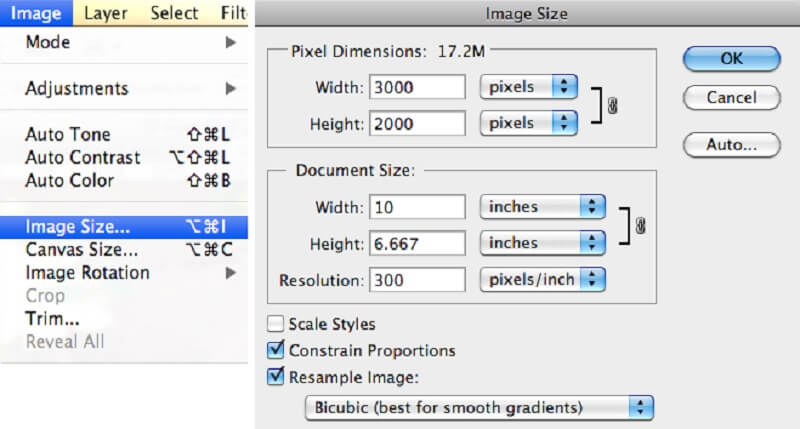
Vaihe 2: Poista valinta Esimerkkikuva mahdollisuus muuttaa resoluutiota. Se ilmoittaa Photoshopille, että kuvaan ei saa lisätä tai vähentää pikseleitä.
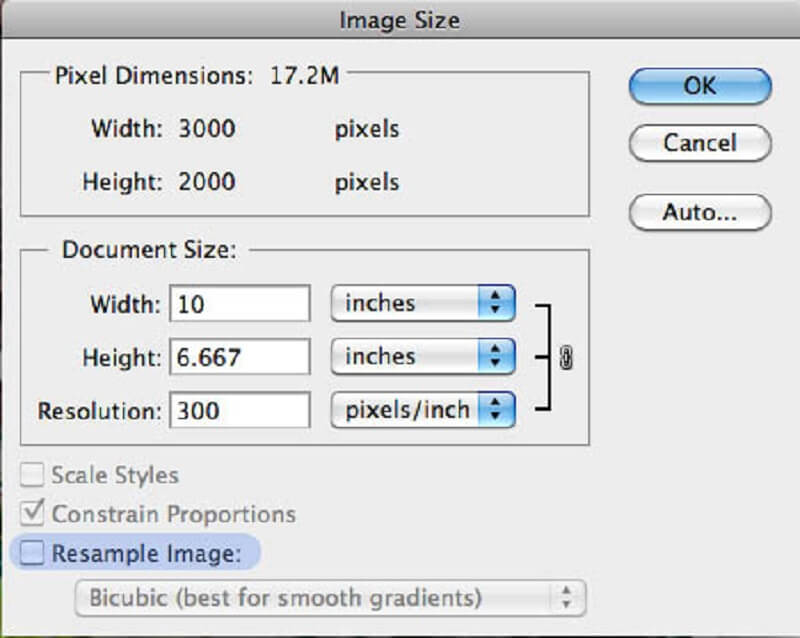
Vaihe 3: Syötä resoluutio, jota haluat käyttää Resoluutio ala. Kun muutat arvoa, jonka olet syöttänyt Resoluutio -kentässä, näet, että myös asiakirjan leveyttä ja korkeutta vastaavat numerot muuttuvat. Hyväksy muutokset napsauttamalla OK -painiketta.
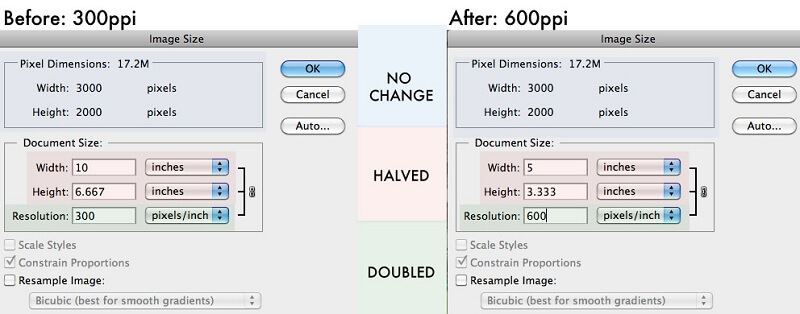
Osa 3. Kuvanlaadun parantaminen iPhonessa
Parantaaksesi iPhonella ottamasi valokuvan laatua sinun tarvitsee vain muokata kameran asetuksia. Apple on äskettäin julkaissut upouuden tiedostomuodon, joka käyttää parannettua pakkaustekniikkaa. Alla olevat vaiheet opastavat sinua oppimaan lisää tehokkaimmasta tavasta muuttaa iPhonella otettujen kuvien resoluutiota.
Vaihe 1: Käynnistä sovellus, joka on merkitty asetukset iPhonessasi. Siirry iCloud-valikkoon iPhonella ja valitse Kuvat vaihtoehto. Napauta iCloud -kuvaketta iPhonessa ja valitse Kuvat vaihtoehto valikosta.
Vaihe 2: Varmista, että iCloud Valokuvakirjasto vaihtoehto on käytössä ja valitse sitten ladata ja Säilytä alkuperäiset valinta. Sinun on tallennettava kaikki valokuvasi iPhonen valokuvasovellukseen ja paikalliseen tallennuspaikkaan. Jos näin ei tehdä, tallennettujen valokuvien resoluutio pienenee.
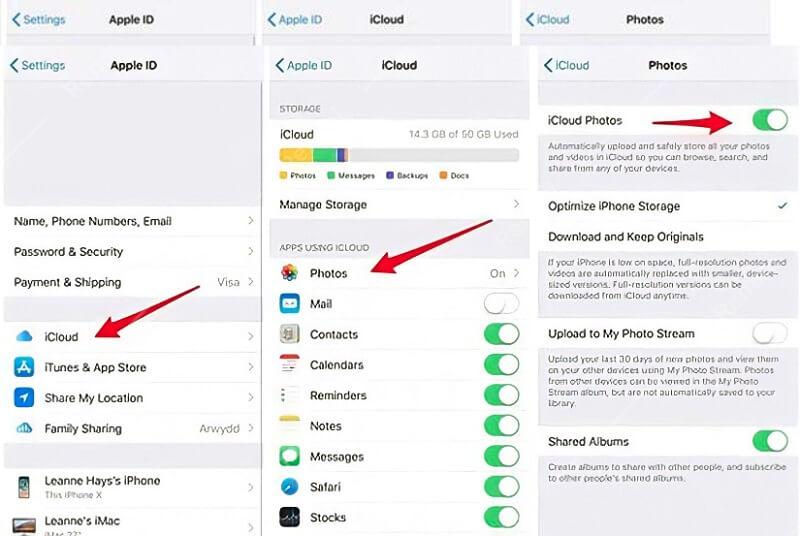
Vaihe 3: Palaa asetuksiasi hallitsevaan sovellukseen ja vieritä alaspäin, kunnes löydät Kamera vaihtoehto. Voit muuttaa valokuvan resoluutiota iPhonessasi käyttämällä asetukset sovellusta ja napauttamalla Kuvat vaihtoehto. Kun olet siellä, valitse Muodot vaihtoehto ja valitse sitten Korkea hyötysuhde ominaisuus kuvien tallentamiseen HEIC tiedosto muoto.
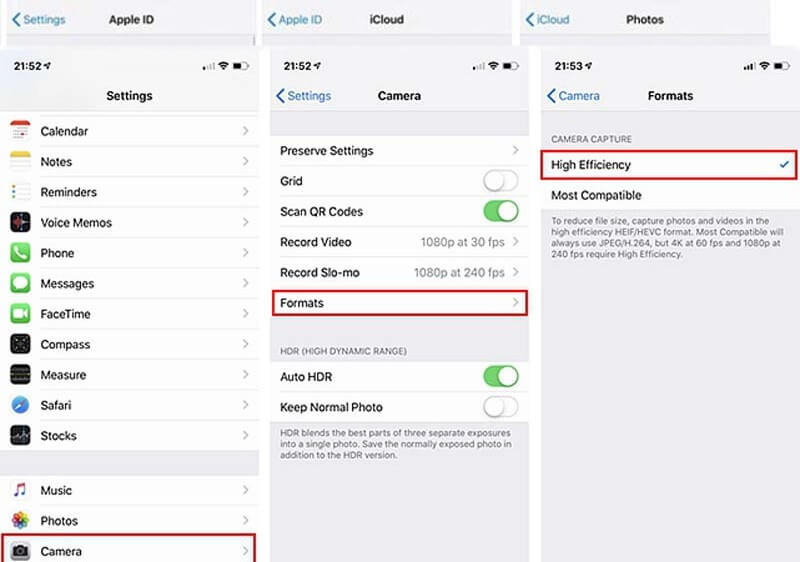
Osa 4. Usein kysytyt kysymykset kuvanlaadun parantamisesta
Miksi iPhone-kuvat ovat matalaresoluutioisia ilman muutoksia?
Tietämättäsi voit lähettää kuvasi iCloudiin. Ota iCloud Photo Library käyttöön iPhonen asetuksissa. Kun olet valinnut iCloud-valokuvakirjaston, voit tallentaa korkearesoluutioisia iPhone-kuvia.
Voiko WhatsApp muuttaa iPhonen valokuvien resoluutiota?
WhatsApp kutistaa iPhone-kuvat. Sovellukset pakkaavat lähettämänsä valokuvat. Voit käyttää näitä sovelluksia kuvien lähettämiseen ja lataamiseen.
Kuinka voit muuttaa Google-kuvan resoluutiota?
Siirry tietokoneella osoitteeseen photos.google.com/settings. Napsauta sitten Palauta tallennustila -painiketta. Se näyttää tallennustilan määrän, jonka säästät pakkaamalla valokuvat ja videot alkuperäisestä laadusta korkeaan laatuun. Napsauta lopuksi Pakkaa-painiketta.
Johtopäätökset
Nyt kun erilaiset kuvankäsittelyohjelmat ovat leviämässä digitaalisille markkinoille. Voit nopeasti parantaa kuvanlaatua muutamassa iskussa! Hyvä, että on tällaisia viestejä, jotka auttavat sinua suorittamaan tehtävät oikein.


